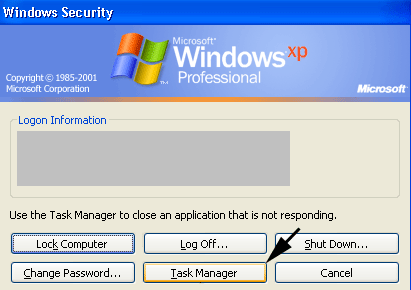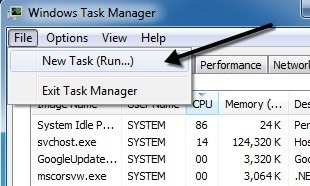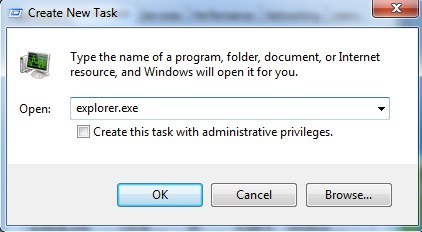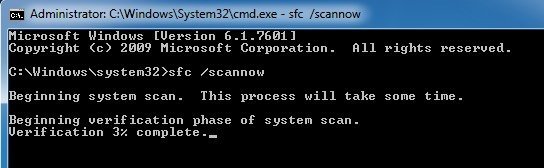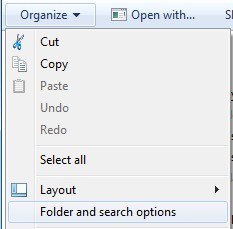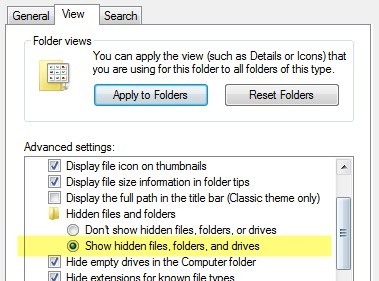Windows에서 작업 한 적이 있습니까? 그리고 프로그램이 멈추고 모든 바탕 화면 아이콘이 사라지게 된 적이 있습니까? 대부분의 경우 시작 버튼과 작업 표시 줄을 포함하여 모든 것이 사라집니다.
일반적으로이 상황에서 벗어나려면 컴퓨터를 다시 시작해야하며 Windows가 중단되는 원인이 사라지길 바랍니다. 바탕 화면을 처리하는 explorer.exe프로세스에 문제가 있거나 아이콘이 단순히 숨겨져있는 경우 등 두 가지 이유로 바탕 화면에서 아이콘이 누락 될 수 있습니다.
일반적으로 작업 표시 줄 전체가 사라지면 explorer.exe 문제가 발생합니다. 이 기사에서는 이러한 문제 중 하나를 해결할 수있는 몇 가지 방법에 대해 설명합니다.
참고: 컴퓨터, 제어판, 휴지통, 네트워크 또는 사용자 파일 아이콘을 클릭 한 다음 바탕 화면을 마우스 오른쪽 버튼으로 클릭하고 개인 설정을 클릭 한 다음 바탕 화면 아이콘 변경을 클릭하십시오.
바탕 화면 아이콘 표시
마지막 방법은 왼쪽 메뉴입니다. 수정하기가 더 쉽습니다. Windows XP에서 바탕 화면을 마우스 오른쪽 버튼으로 클릭하고 아이콘 정렬 기준을 선택하십시오. 다음으로 바탕 화면 아이콘 표시항목을 확인하십시오.
Windows 7 이상에서는 바탕 화면을 마우스 오른쪽 버튼으로 클릭합니다 보기를 선택한 다음 바탕 화면 아이콘 표시가 선택되어 있는지 확인하십시오.
단순한! 그러나 앞서 언급했듯이, 일반적으로 바탕 화면 아이콘이 누락 된 이유가 아닙니다. 두 번째 방법은 Windows를 다시 시작하지 않고 탐색기 프로세스를 다시 시작하는 것입니다.
Explorer.exe 다시 시작
CTRL+ ALT+ DEL을 클릭하고 작업 관리자를 클릭하십시오. Windows 7 이상에서는 하단의 작업 관리자 시작링크를 클릭합니다.
작업 관리자에서 파일을 클릭 한 다음 새 작업 (실행)을 클릭합니다.프로세스탭에서 프로세스탭을 클릭하십시오.
이렇게하면 Explorer 프로세스가 다시 시작되며 바탕 화면 아이콘, 작업 표시 줄 및 시작 버튼이 다시 표시됩니다. explorer.exe 프로세스가 이미 실행중인 경우이 작업을 실행하면 바탕 화면에 새 탐색기 창이 열립니다.
시스템 파일 검사기 실행
위의 두 가지 방법 작동하지 않으면 손상된 일부 시스템 파일이있을 수 있으며 파일이 복구 될 때까지 문제가 해결되지 않습니다. 가장 좋은 방법은 시스템 파일 검사기를 실행하는 것입니다. 시스템 파일 검사기는 누락되거나 손상된 Windows 시스템 파일을 검사하고 복구합니다. 시작, 실행, CMD를 입력 한 다음 sfc /scannow을 입력하여 실행할 수 있습니다.>p>
관리자 권한으로 명령 프롬프트를 실행해야합니다. 시작을 클릭 한 후 실행을 입력 할 때 cmd를 마우스 오른쪽 버튼으로 클릭하고 관리자로 실행을 선택하십시오.
휴면 모드 비활성화
바탕 화면 아이콘이 사라질 수도있는 또 다른 이유는 모니터 때문입니다. 모니터가 잠자기 상태에서이 문제가 발생했다면 모니터가 잠자기 상태가되지 않도록 설정을 변경해야합니다.
이 문제는 여러 대의 풀 HD 모니터에서 발생하는 것으로 보았습니다. 나는 그 문제가 100 % 확실하지 않다. 수동으로 모니터를 켜거나 끄면 문제가 사라지는 것처럼 보이지만 더 불편을 겪습니다. 가장 좋은 방법은 그래픽 카드 드라이버를 업데이트하고 최신 Windows 업데이트를 설치하는 것입니다.
제어판에서 전원 옵션으로 이동 한 다음
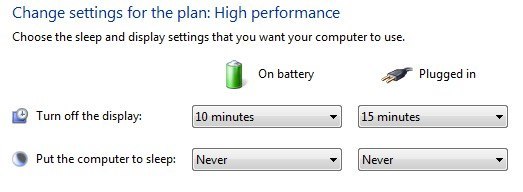
아이콘 캐시 재구성
Windows는 아이콘 캐시를 유지하고 어떤 이유로이 파일이 손상되면 바탕 화면의 일부 또는 모든 바로 가기가 사라질 수 있습니다. 이 파일을 삭제 한 다음 컴퓨터를 다시 시작하여 캐시를 다시 작성하고 아이콘과 바로 가기를 모두 가져 오십시오.
이렇게하려면 탐색기를 열고 폴더 및 검색 옵션을 클릭하십시오.
보기탭을 클릭 한 다음 숨김 파일, 폴더 및 드라이브 표시라는 라디오 버튼을 선택하십시오.
C : \ Users \ (사용자 이름) \ AppData \ Local
해당 폴더 안에 IconCache.db라는 파일이 있어야합니다. 계속해서 마우스 오른쪽 버튼을 클릭하고 삭제를 선택하십시오.
문제가 해결됩니다. 컴퓨터가 다시 시작되면 캐시가 다시 작성됩니다. 다시 돌아가서 다시 시작한 후 파일 크기가 더 작은 지 확인할 수도 있습니다. 그렇지 않은 경우 크기가 작아 질 때까지 몇 번 더 다시 시작하십시오.
위의 해결 방법 중 아무 것도 작동하지 않으면 더 과감한 조치를 취해야 할 수 있습니다. 당신이 시도 할 수있는 한 가지는 로그인 할 때 새로운 사용자 프로필을 생성 할 사용자 계정을 만드는 것입니다. 사용자 프로필이 손상되고 그 결과로 발생하는 문제를 해결할 수있는 유일한 방법은 새 프로필을 만드는 것입니다. 질문이 있으시면 의견을 게시하십시오. 즐기십시오!